u盘启动盘制作教程
- 分类:win8 发布时间: 2017年04月12日 16:00:01
u盘安装电脑系统的时候,我们都需要先进行u盘启动盘制作,要不然是无法进行u盘安装电脑系统的,有不少网友是不知道如何制作u盘启动盘,那么就让小编给你们最简单的u盘启动盘制作教程。
第一步
打开系统之家U盘启动制作工具装机版,将准备好的u盘插入电脑usb接口并静待软件对u盘进行识别,由于此次系统之家U盘启动制作工具采用全新功能智能模式,可为u盘自动选择兼容性强与适应性高的方式进行制作,相较过去版本可省去多余的选择操作。故而建议保持当前默认参数设置,直接点击“开始制作”即可:
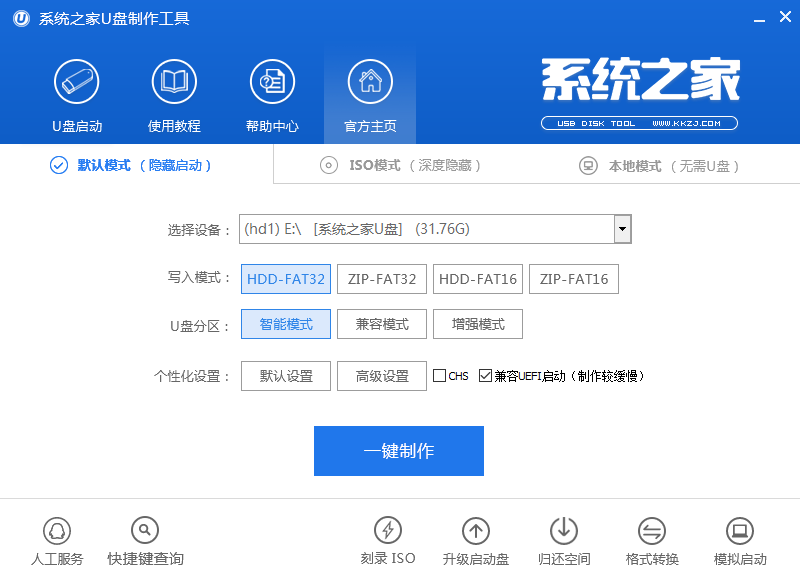
第二步
此时,弹出的警告窗口中告知会清除u盘上的所有数据,请确认u盘中数据是否另行备份,确认完成后点击“确定”:
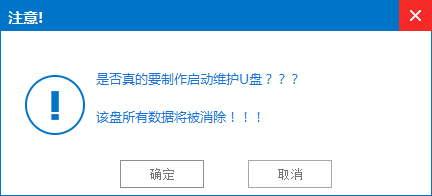
第三步
制作u盘启动盘需要一点时间,制作过程请勿操作与u盘相关的软件,静候制作过程结束即可:
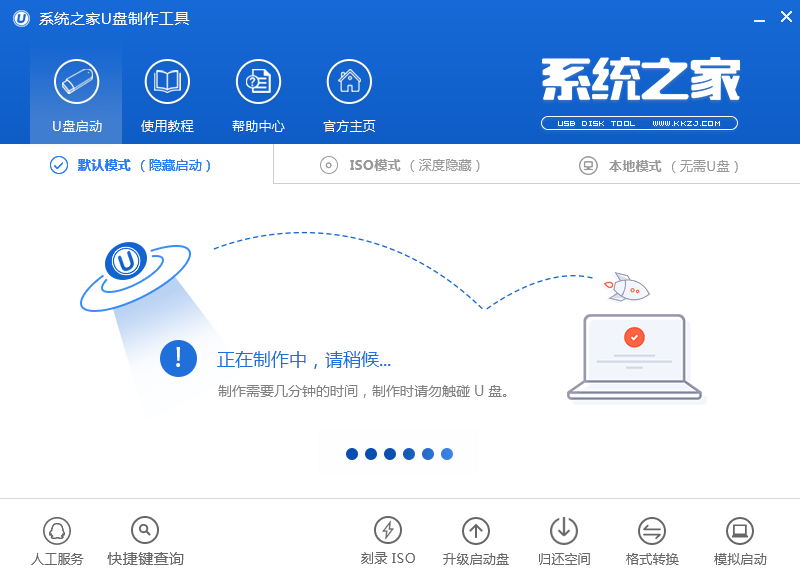
第四步
待制作完成后,我们可点击“是”对制作好的u盘启动盘进行模拟启动测试:
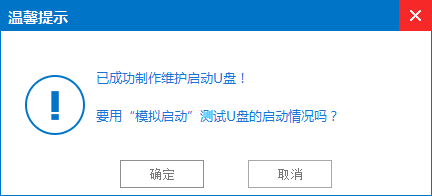
第五步
若看到以下启动界面,则说明u盘启动盘已制作成功(注意:此功能仅作启动测试,切勿进一步操作),最后按组合键“Ctrl+Alt”释放出鼠标,点击右上角的关闭图标退出模拟启动测试:
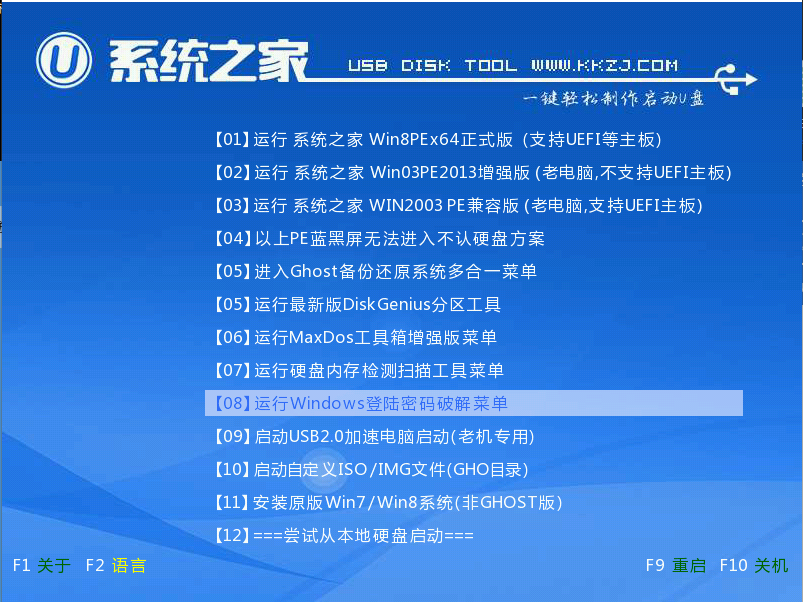
综上所述,这就是小编给你们介绍的u盘启动盘制作教程了,现在你们都已经会制作u盘启动盘,以后就会使用u盘安装电脑系统了,希望小编我这篇文章对你们的制作u盘启动盘带来帮助。
上一篇:详细的系统重装步骤xp
下一篇:windows8系统之家重装大师步骤
猜您喜欢
- ceb文件阅读器,详细教您ceb文件怎么打..2018/01/08
- u盘格式化是什么意思2016/11/05
- 小编教你电脑本地连接不见了该怎么办..2017/09/13
- u盘数据恢复软件免费版2016/11/09
- 为你解答电脑键盘快捷键大全..2018/12/12
- 笔记本亮度怎么调,详细教您怎么调节笔..2018/02/05
相关推荐
- 详细教您如何破解电脑开机密码.. 2018-12-11
- 深度技术光盘win7安装教程 2017-03-22
- 电脑如何截图,详细教您电脑如何截图.. 2018-08-28
- 老九一键重装系统教程 2016-10-28
- 如何通过mac地址查ip,详细教您Mac怎么.. 2018-07-12
- recycle.bin,详细教您recycle.bin是什.. 2018-09-01



